系统:CentOS7
一、安装java环境
查看系统中是否已经安装了java。要求jdk在1.8以上
rpm -qa | grep java

查看yum中的jdk列表
yum list java*

如果没有java,则执行如下命令
yum install -y java-1.8.0-*
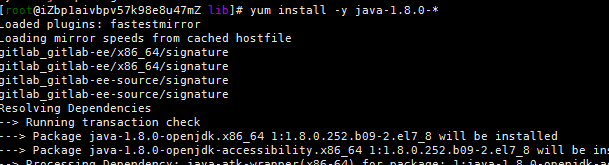
查看java版本
java-version

二、安装Jenkins
首先安装yum-fastestmirror插件,它会自动选择最快的yum源,节约漫长的下载时间
yum install yum-fastestmirror -y

获取jenkins的仓库
sudo wget -O /etc/yum.repos.d/jenkins.repo https://pkg.jenkins.io/redhat/jenkins.repo

导入rpm包
sudo rpm --import https://pkg.jenkins.io/redhat/jenkins.io.key
安装jenkins
去官网下载安装包:https://pkg.jenkins.io/redhat-stable/ 最好选择jenkins-2.230或之前的版本
下载完毕后,通过ssh工具导入至服务器指定文件目录下,并切换到该目录,执行如下命令
rpm -ih jenkins-2.222.3-1.1.noarch.rpm
如果您安装的是高版本,比如2.236版本,则会报秘钥失效,导致安装失败。根据这篇博客https://issues.jenkins-ci.org/browse/JENKINS-61998所示,从版本232开始 Jenkins rpm包不再使用发布的GPG密钥签名,并且它不能使用yum/rpm在CentOS上安装。可以使用
yum install jenkins--nogpgcheck
来安装,但不是一个好主意,因为它破坏了对软件起源的信任。可以到 http://mirrors.jenkins-ci.org/redhat/去下载一个安装包进行安装
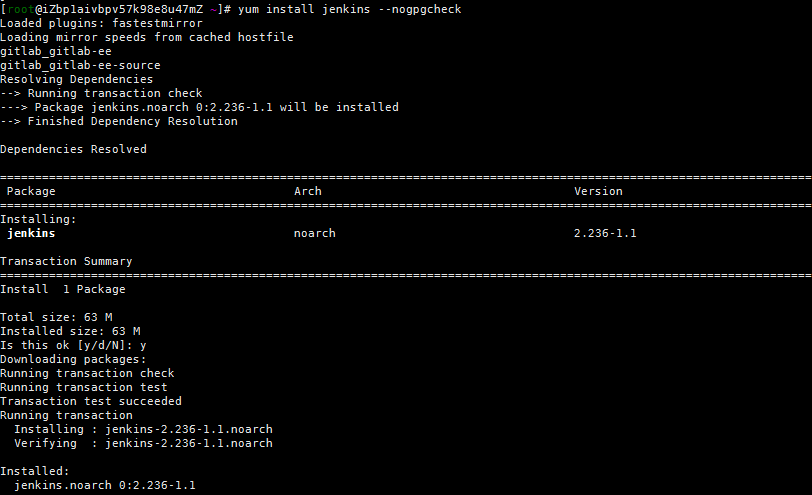
查看jenkins状态
systemctl status jenkins

开启
systemctl start jenkins
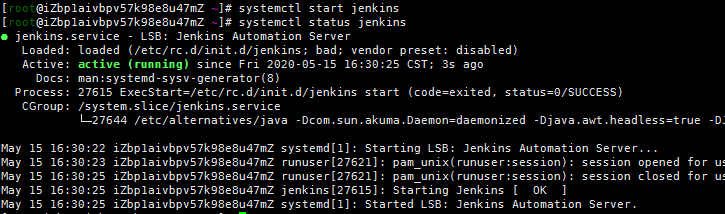
查看jenkins安装目录列表
rpm -ql jenkins
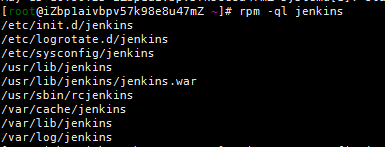
jenkins默认监听8080端口,需要修改则切换至
vi /etc/sysconfig/jenkins
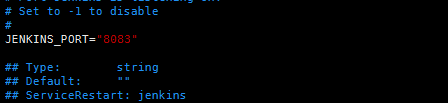
进行修改,修改完毕后,重启jenkins
systemctl restart jenkins
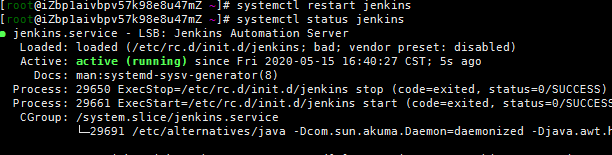
修改之前可以先确认一下要使用的端口是否被占用
lsof -i:8083
重启之后查看端口被监听状态

开启防火墙
systemctl start firewalld.service
将端口设置为允许通过防火墙访问
firewall-cmd --zone=public --add-port=8083/tcp --permanent
重启防火墙
systemctl start firewalld.service
访问:
在浏览器地址栏输入ip地址加端口号,如:
127.0.0.1:8083
如果访问不了,则
rpm -ql jenkins
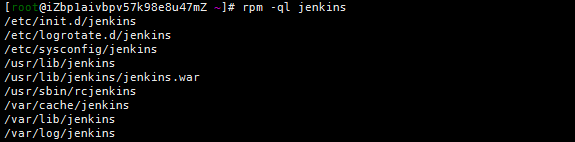
查找jdk安装路径
ls -lrt /usr/bin/java
ls -lrt /etc/alternatives/java

vim /etc/init.d/jenkins
将/usr/bin/java修改为jdk所在的目录

找到jenkins.war所在的目录,然后切换到该目录下执行
nohup java -jar jenkins.war --httpPort=8083 >output 2>&1 &
该命令表示永久性的开启8083端口访问

重启jenkins服务
systemctl restart jenkins
然后输入ip:端口号
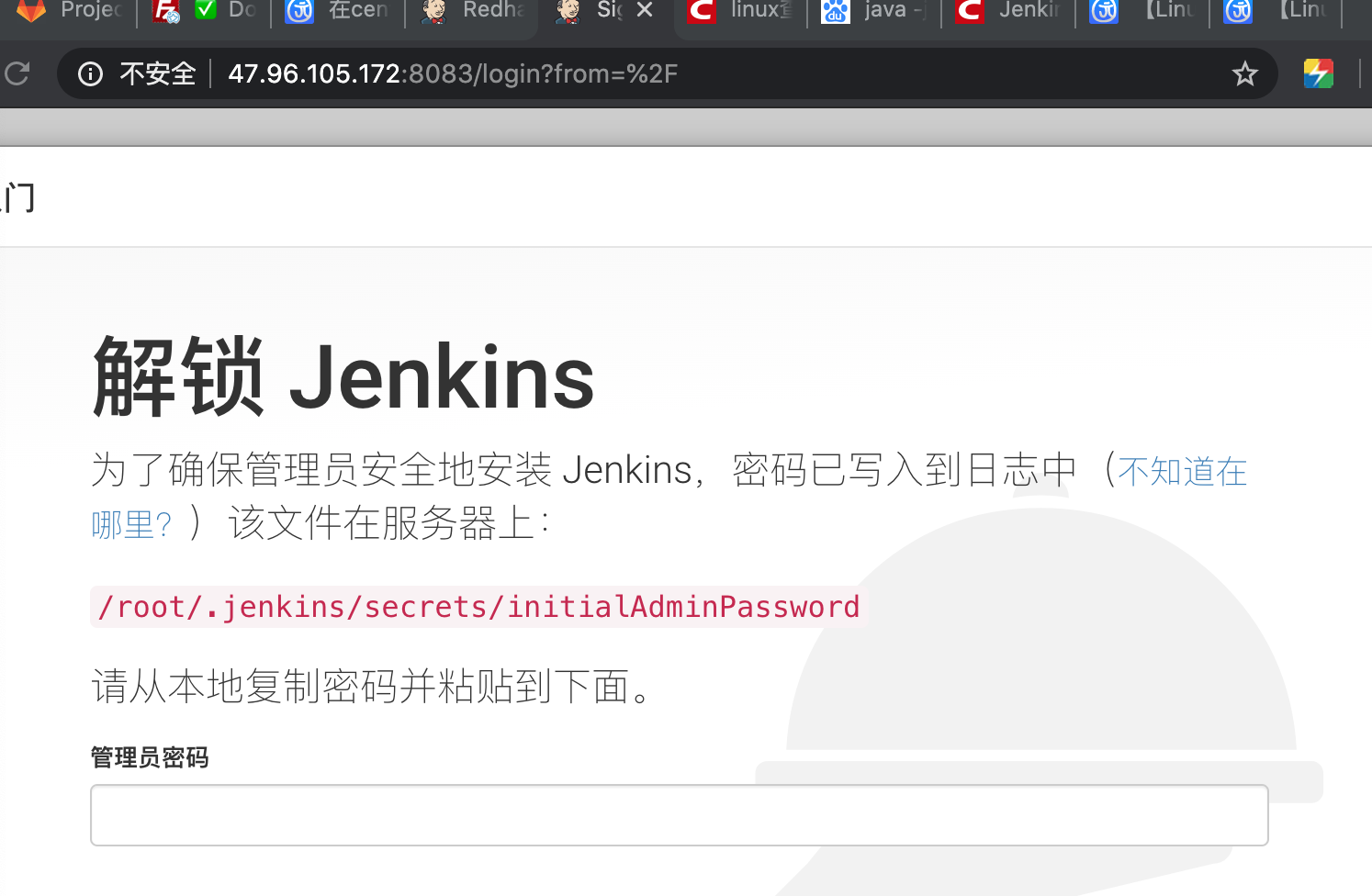
开机启动jenkins的配置
查找jenkins的home路径
cat /etc/sysconfig/jenkins
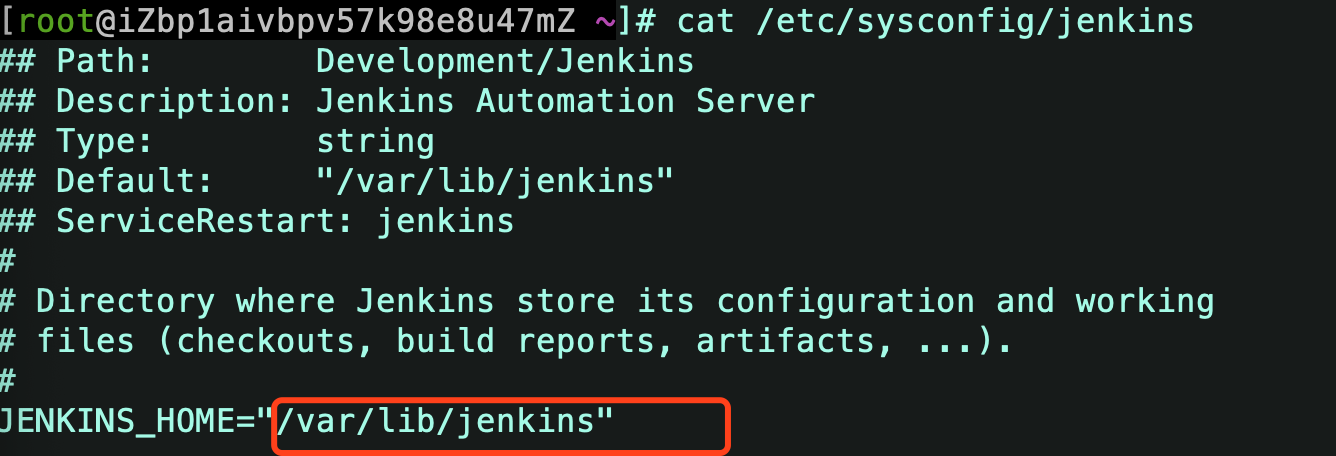
1、编写启动脚本jenkins
命令:vim /data/soft/jenkins/jenkins.sh
#!/bin/bash
# 导入环境变量
export JENKINS_HOME=/var/lib/jenkins
export JAVA_HOME=/usr/lib/jvm/java-1.8.0-openjdk-1.8.0.252.b09-2.el7_8.x86_64/jre/bin/java
cd $JENKINS_HOME
pid=`ps -ef | grep jenkins.war | grep -v 'grep'| awk '{print $2}'`
if [ "$1" = "start" ];then
if [ -n "$pid" ];then
echo 'jenkins is running...'
else
### java启动服务 配置java安装根路径,和启动war包存的根路径
nohup $JAVA_HOME/bin/java -Xms128m -Xmx256m -jar $JENKINS_HOME/jenkins.war --ajp13Port=-1 --httpPort=8083 >/dev/null 2>&1 &
fi
elif [ "$1" = "stop" ];then
exec ps -ef | grep jenkins | grep -v grep | awk '{print $2}'| xargs kill -9
echo 'jenkins is stop...'
else
echo "Please input like this:"./jenkins.sh start" or "./jenkins stop""
fi
2、给jenkins.sh文件授权
命令:chmod +x /data/soft/jenkins/jenkins.sh
在/etc/rc.d/rc.local文件底部,添加内容:
1 # jenkins 2 /data/soft/jenkins/jenkins.sh start
配置系统启动时该脚本默认启动,命令:chkconfig xxxx on
配置系统启动时该脚本默认关闭,命令:chkconfig xxxx off
使用jenkins
找到jenkins秘钥,并复制到输入框
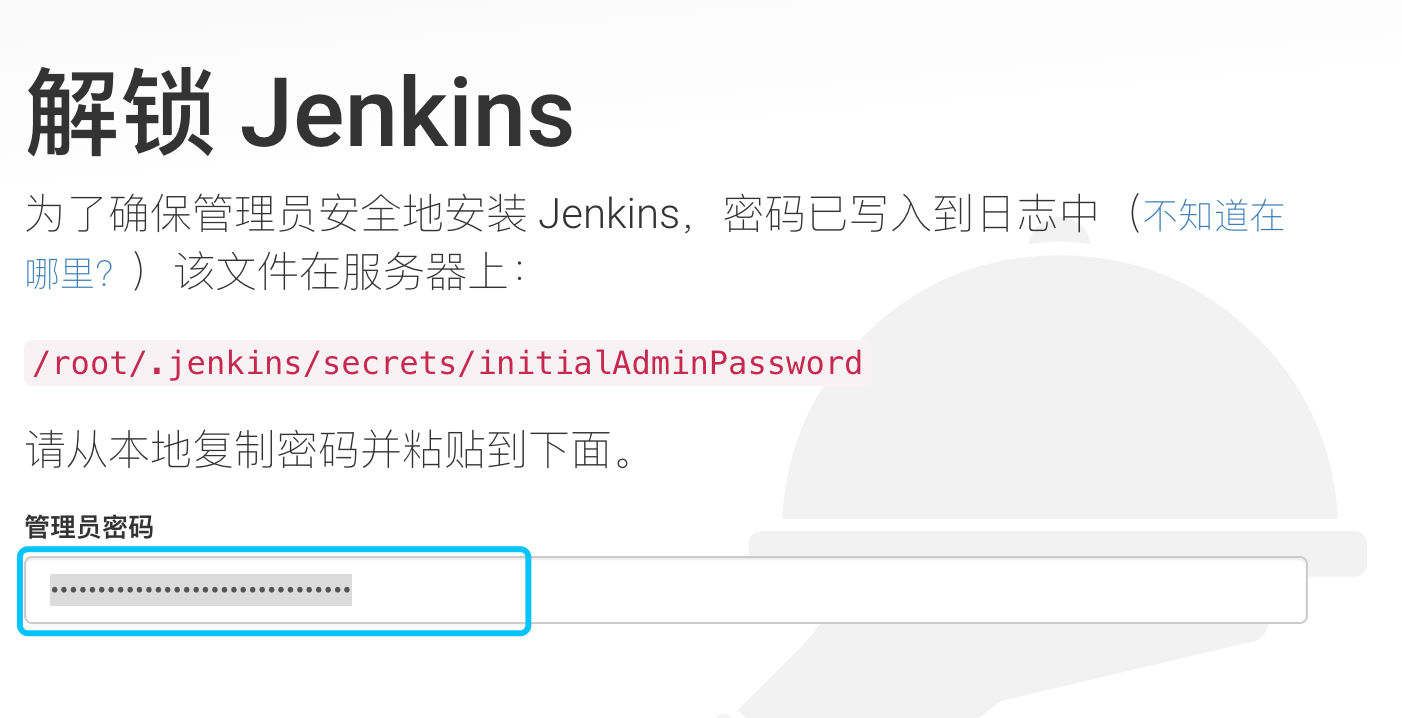
点击继续,跳转到该页面
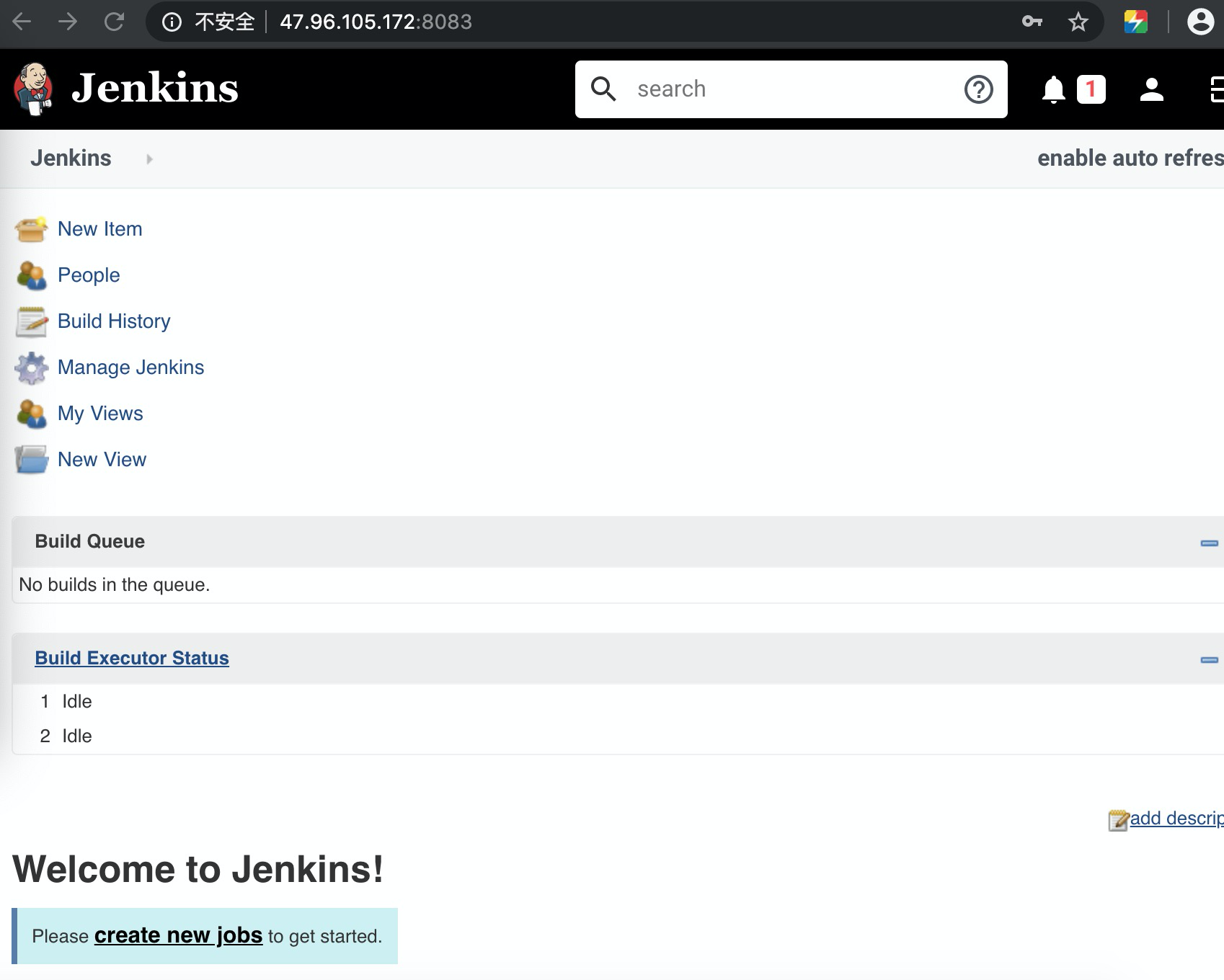
至此安装就结束了,感谢阅读。